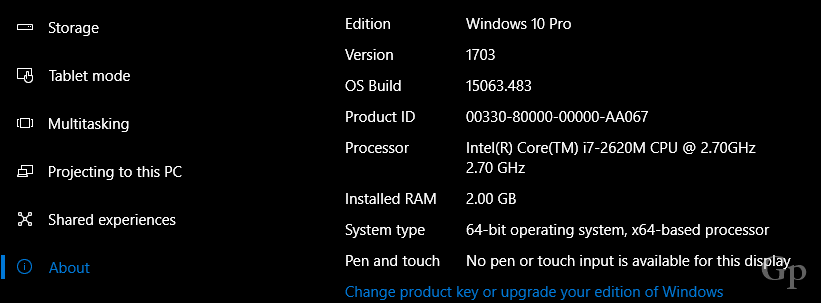Enkle Microsoft Outlook-e-postregler du setter pris på
E Post Microsoft Outlook Outlook Helt / / October 07, 2020
Sist oppdatert den
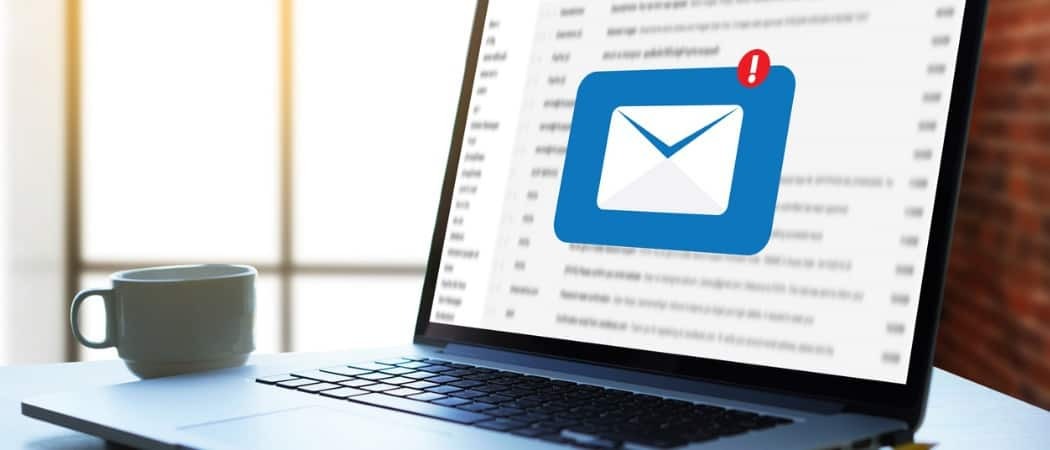
Hold innboksen din ordnet, og spar litt tid. Her er noen Outlook-regler du kan sette opp for automatisk å flytte e-post, flagge dem og mer.
Microsoft Outlook har så mange fantastiske funksjoner som det er nyttige for å komponere e-post og organisere innboksen din. For eksempel kan du få viktige e-poster til å skille seg ut og lage automatiske svar som når du ikke er på kontoret.
En annen flott funksjon er muligheten til å sette opp regler. Du kan bruke regler på innkommende og utgående e-post som hjelper deg med å bli organisert, følge opp eller holde deg oppdatert på meldingene dine. Og alt gjøres automatisk etter den første oppsettet. Her er noen vanlige Outlook-regler som du vil sette pris på fordi de sparer deg mye tid.
Sette opp regler i Outlook
For hver av reglene nedenfor starter du på samme sted. Så om du planlegger å sette opp en eller flere regler, eller redigere regler i fremtiden, kan du navigere til Regel-området i Outlook.
- Klikk Fil fra menyen.
- Hvis det ikke allerede er valgt, klikker du på Info fanen til venstre.
- Rull nedover hoveddelen av siden og klikk Administrer regler og varsler.
- Klikk på E-postregler kategorien øverst i popup-vinduet.
- Velg e-postkontoen du vil konfigurere regelen for i rullegardinboksen hvis du har mer enn en.
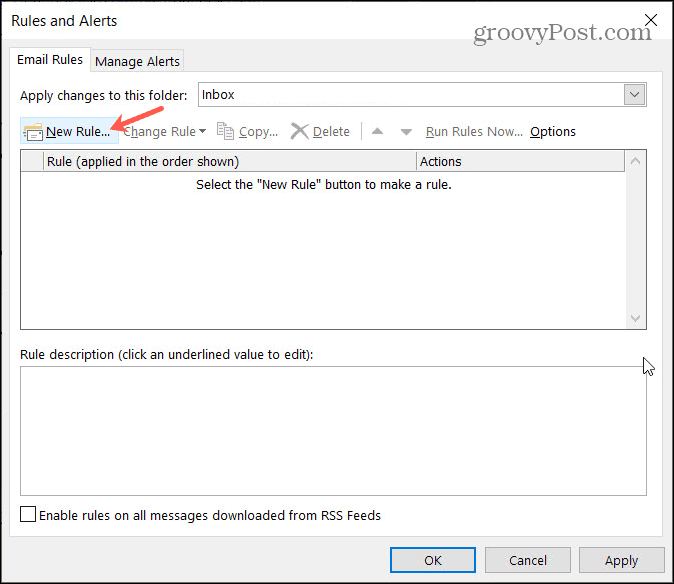
Klikk Ny regel for å åpne reglerveiviseren. Dette verktøyet veileder deg gjennom hvert trinn for å sette opp regelen. Og det tilbyr noen av de vanligste reglene sammen med muligheter for blanke regler du oppretter fra bunnen av. Husk at selv om du velger en grunnleggende regel for å starte som vi vil nedenfor, kan du skreddersy den etter dine behov.
Etter at du har satt opp en ny regel, kan du gå tilbake til samme område for å redigere, slette, kjøre eller eksportere regler.
Flytt e-post fra mennesker
La oss si at du har konfigurert mapper for folk på jobben som klienter eller hjemme som familie. Du kan få e-post fra bestemte personer til å flytte automatisk til riktig mappe. For vårt eksempel kan du flytte e-post fra foreldre, barn og søsken rett inn i en familiemappe.
- Velg øverst i reglerveiviseren Flytt meldinger fra noen til en mappe.
- Klikk Neste.
- I veiviseren for regler, trinn 1: Du ser alle tilgjengelige betingelser du kan bruke på e-poster du vil flytte i tillegg til å være fra en bestemt person. Når du sjekker hver enkelt du vil bruke, fylles den ut i Regelveiviser trinn 2. For eksempel vil vi la den første boksen være avmerket fra mennesker eller offentlig gruppe.
- I reglerveiviseren Trinn 2: Klikk personer eller offentlig gruppe for å velge personene i familien din.
- Velg kontaktene dine fra listen, skriv inn en ny e-postadresse, eller bruk Advanced Find. Når du har valgt den første, klikker du på Fra nederst for å legge dem til. Du kan fortsette å legge alle mennesker til denne regelen på samme måte.
- Klikk OK. Du vil da se kontaktene i Regelveiviser trinn 2-området.
- I reglerveiviseren Trinn 2: Klikk spesifisert for å velge mappen og klikke OK. Du ser nå den mappen i trinn 2.
- Det neste skjermbildet ser veldig ut som det forrige i reglerveiviseren, men lar deg velge flere handlinger hvis du vil.
- Klikk Neste.
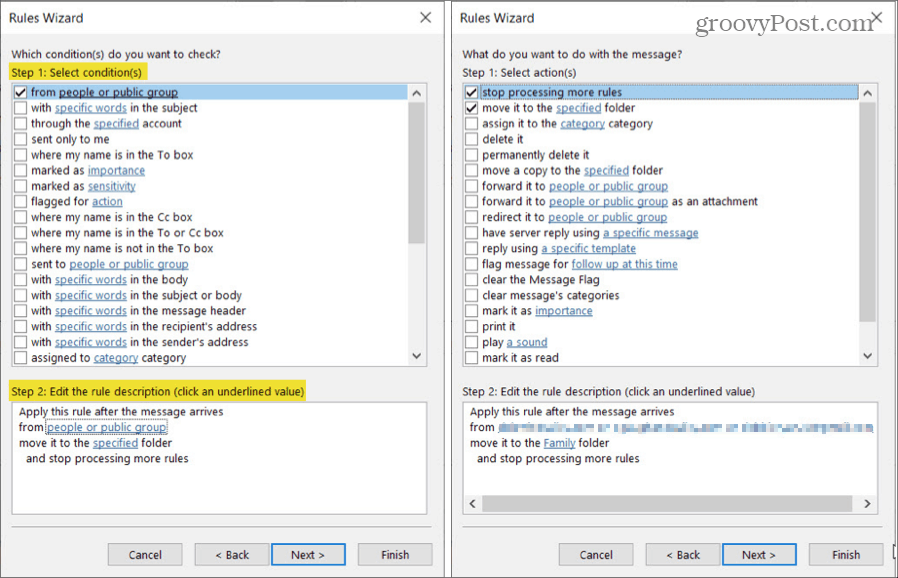
- På neste skjermbilde kan du sette opp Unntak til regelen din. Dette er nyttig hvis du vil ekskludere e-post fra regelen hvis de oppfyller visse betingelser. Merk av for det du vil bruke.
- Klikk Neste.
- Gi regelen et navn, sjekk eventuelle oppsettalternativer du vil bruke, gå gjennom regelbeskrivelsen og klikk Bli ferdig. Hvis du trenger å gjøre endringer, kan du bruke Tilbake knappen nederst for å gå tilbake til skjermen.
- Du kommer tilbake i vinduet Regler og varsler. Klikk Søke om og så OK å gå ut.
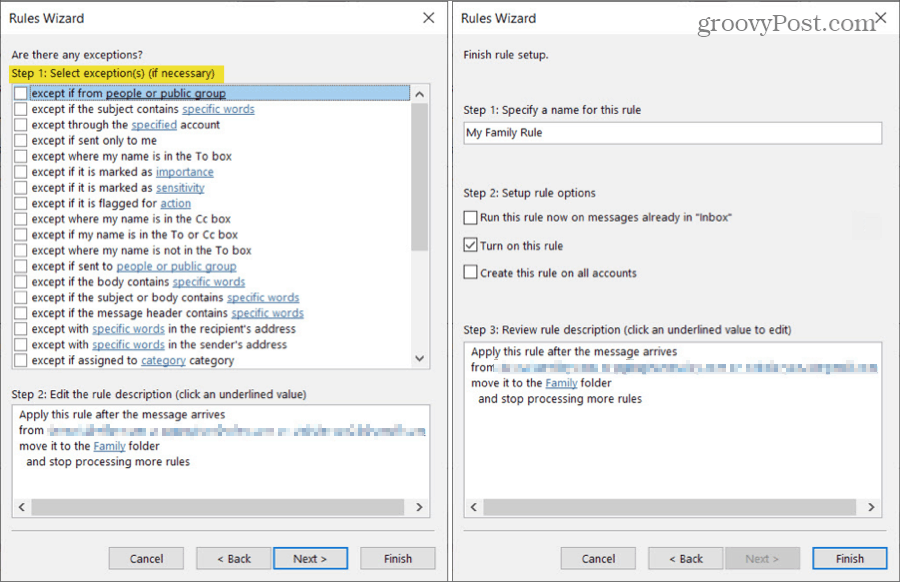
Tidsbesparende tips: Når du går gjennom prosessen for å opprette regelen din, kan du klikke på Bli ferdig knappen i stedet for Neste når som helst. Så hvis du ikke planlegger å legge til flere handlinger eller ta med unntak, kan du hoppe over disse skjermbildene helt.
Flytt e-post med spesifikke ord
Kanskje du har en mappe for reiserelaterte e-poster, salg i butikker eller prosjekter på jobben. Og disse e-postene kommer fra forskjellige personer og selskaper. Du kan flytte e-postmeldinger basert på spesifikke ord i emnet, brødteksten eller en kombinasjon av begge.
- Velg øverst i reglerveiviseren Flytt meldinger med bestemte ord i emnet til en mappe.
- Klikk Neste.
- I veiviseren for regler Trinn 1: Merk av for alle vilkår som gjelder for e-post du vil flytte. For eksempel vil du kanskje at ordene skal vises i emnet og kroppen i stedet for bare motivet.
- I reglerveiviseren Trinn 2: Klikk spesifikke ord for å legge inn hver i boksen og klikke Legge til. Når listen er fullført, klikker du OK.
- I reglerveiviseren Trinn 2: Klikk spesifisert for å velge mappen og klikke OK.
- Hvis du vil legge til flere handlinger, unntak eller sjekke oppsettalternativene, kan du fortsette med hvert skjermbilde ved å klikke Neste. Alternativt kan du klikke Bli ferdig og regelen din vil være klar til å gå.
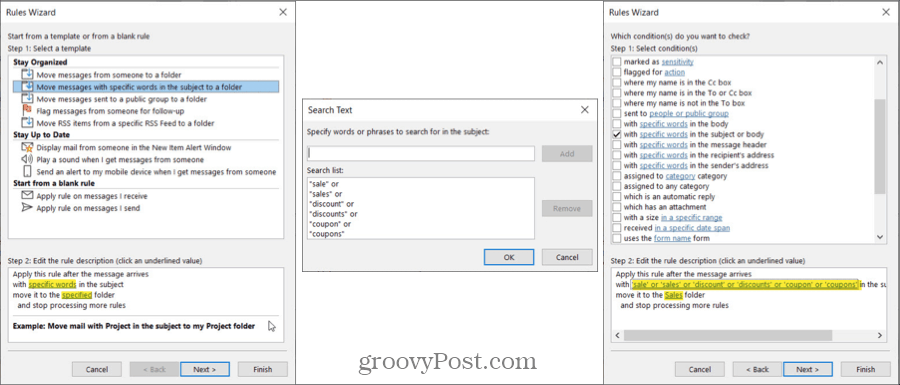
Tidsbesparende tips: Hvis du klikker Bli ferdig når som helst ser du ikke skjermen for å gi regelen et navn, men du kan gjøre dette på skjermbildet Regler og varsler. Velg regelen, klikk Endre regel, og velg Gi nytt navn til regel.
Flagg e-post for oppfølging
Hvis du bruker Outlook for virksomheten, har du sannsynligvis e-postmeldinger som krever at du følger opp. Enten fra sjefen din eller en klient, kan du enkelt sette opp denne regelen.
- Velg øverst i reglerveiviseren Flagg meldinger fra noen for oppfølging.
- Klikk Neste.
- I reglerveiviseren Trinn 1: Merk av for alle tilleggsvilkår som gjelder for e-post du vil markere. Her vil vi merke fra mennesker eller offentlig gruppe.
- I reglerveiviseren Trinn 2: Klikk personer eller offentlig gruppe for å velge folket.
- I reglerveiviseren Trinn 2: Klikk følge opp på dette tidspunktet, gjør dine valg i Flagg til og Til rullegardinlistene, og klikk OK.
- Hvis du vil legge til flere handlinger, unntak eller alternativer, kan du fortsette med hvert skjermbilde ved å klikke Neste. Hvis ikke, klikk Bli ferdig.
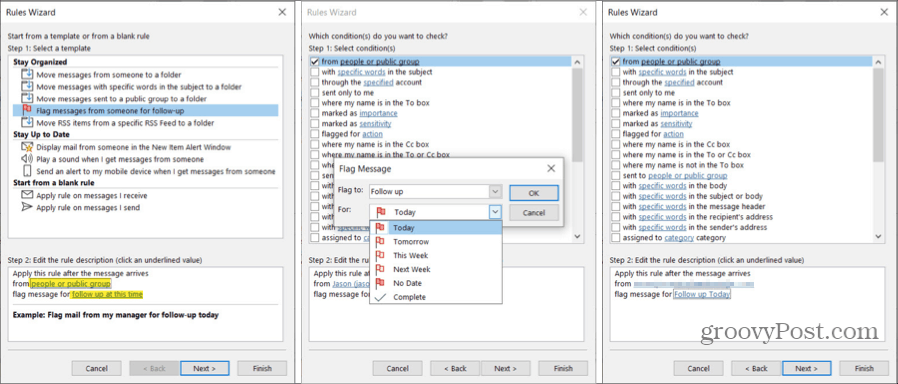
Spill en lyd når du mottar en viss e-post
En annen Outlook-regel som er veldig nyttig er å spille av lyd. Dette utløser et bestemt lydvarsel når du får en e-post fra en bestemt person, med et bestemt ord, merket som viktig, og mange andre situasjoner. Vi setter opp dette for å spille av lyd for meldinger som er merket som viktige.
- Velg øverst i reglerveiviseren Spill en lyd når jeg får meldinger fra noen.
- Klikk Neste.
- I reglerveiviseren Trinn 1: Merk av for alle tilleggsvilkår som gjelder for e-post du vil markere. For eksempel vil vi sjekke merket som viktig.
- I reglerveiviseren Trinn 2: Klikk betydning for å velge prioritetsnivå og klikke OK.
- I reglerveiviseren Trinn 2: Klikk en lyd for å finne lyden og klikk Åpen.
- Klikk Neste for å legge til flere handlinger eller unntak. Eller klikk Bli ferdig for å pakke den inn.
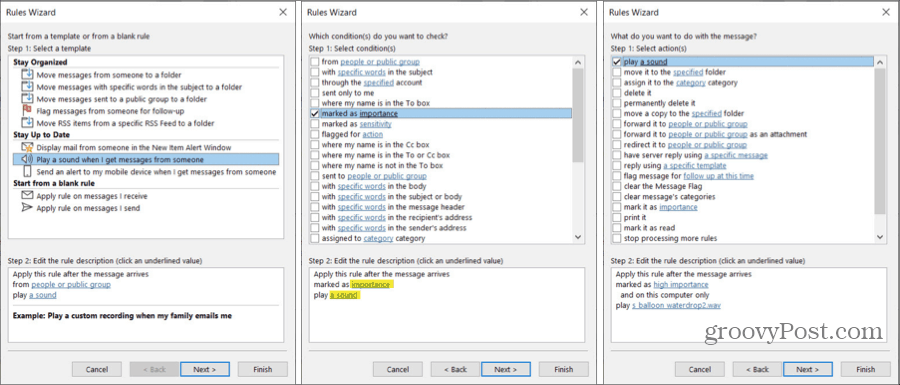
Outlook-regler kan spare deg for tid
I stedet for å flytte e-post eller flagge dem manuelt, og for å sikre at du blir varslet for visse meldinger, kan disse Outlook-reglene spare deg for tid og holde deg oppdatert. Hvilke planlegger du å sette opp?
For mer, ta en titt på hvordan du automatisk BCC deg selv eller andre på e-post du sender ved hjelp av en Outlook-regel.
Hva er personlig kapital? 2019 gjennomgang inkludert hvordan vi bruker den til å håndtere penger
Enten du først starter med å investere eller er en erfaren trader, har Personal Capital noe for enhver smak. Her er en titt på ...